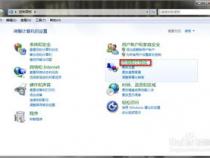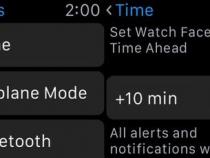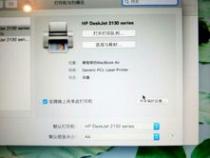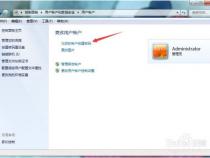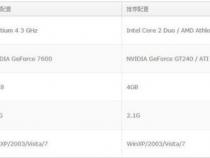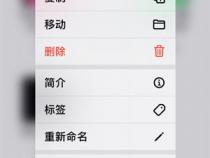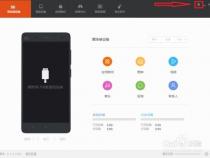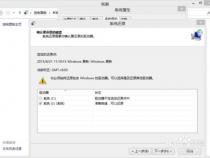笔记本电脑如何设置合盖休眠
发布时间:2025-06-17 12:18:14 发布人:远客网络
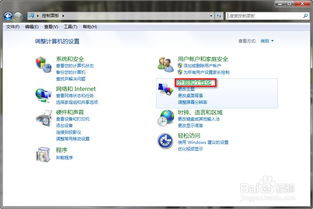
一、笔记本电脑如何设置合盖休眠
可以的,将关闭盖子后的选项设置为不采取任何操作即可,具体的设置方法为:
1、打开开始菜单,找到系统设置选项,并点击打开。
2、在打开的设置界面中,点击系统选项。
3、在打开的系统界面中,点击左侧的电源和睡眠选项。
4、在跳转的界面中,点击其他电源设置选项。
5、然后点击左侧的选择关闭盖子的功能。
6、找到关闭盖子时选项,然后选择不采取任何操作选项即可。
二、win10怎么设置笔记本合盖不休眠!
1、可以通过点击任务栏上的“开始”按钮,然后选择齿轮形状的“设置”图标进入设置,或者按下 Win+ I快捷键直接打开“设置”应用。
2、在“设置”窗口中,点击左侧的“系统”部分。
3、在“系统”下,点击“电源&电池”或“电源”(取决于你的设备),在右侧的设置中找到相关选项。
4、滑动到页面下方,找到“相关设置”部分,点击“其他电源设置”。
5、这将打开控制面板中的“电源选项”窗口。
6、在“电源选项”窗口中,点击左侧的“选择合盖关闭时的操作”链接。
7、在接下来的窗口中,你可以分别为“在电池供电时”和“插入电源时”设置合盖时的行为。
8、使用下拉菜单选择“不采取任何操作”选项,以使笔记本电脑在合盖时不进入休眠模式。
9、在设置好合盖动作后,点击“保存更改”按钮。
三、win10笔记本电脑怎么设置合盖休眠
win10笔记本电脑怎么设置合盖休眠?
1、点击Windows10系统右下角的功能菜单,点击所有设置。
2、进入Win10设置界面,看到显示、通知、应用、电源等系统设置,点击进入。
3、系统设置中点击“电源和睡眠”。
4、首先将屏幕设置一下,这里可以根据个人需要进行设置,是否需要关闭屏幕,即可显示器,这不影响电脑运行和电脑中的程序运行。
5、接下来的睡眠设置同样是在接通电源或使用电池的情况下的设置,并非关闭盖子时设置,点击其他电池设置,才能看到对于关闭笔记本电脑盖子的设置。
6、在其他电源选项中,点击“选择关闭盖子的功能”,在关闭盖子时,接通电源或使用电池的情况下,都不采取任何操作。则会保持电脑的运行状态。